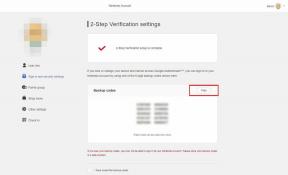Kuidas parandada Hulu on kahjuks lakanud töötamast ja krahhides vigu mis tahes telefonis?
Androidi Näpunäited Ja Nipid / / August 05, 2021
Võite sõna otseses mõttes nutitelefonis teha kõike, lihtsalt selleks rakenduse alla laadides. Hulu on populaarne tellitav voogesitusrakendus, mis töötab ööpäevaringselt ja kogu maailmas ning pakub kvaliteetset sisu. Selle rakendus on hästi välja töötatud laitmatuks töötamiseks Androidi nutitelefonides, mis võivad olla kõikjal alates eelarvest kuni juhtkategooriani. Siiski on juhtumeid, kus rakendus ei pruugi töötada. See võib kas avanemisel proovida kokku kukkuda või kuvada teatud ajal, kui seda kasutasite, näiteks „Kahjuks Hulu on enam töötanud” vigu. On mitmeid põhjuseid, miks rakendus võib reageerida, kuid leidub ka võrdselt ühilduvaid lahendusi, mis probleemi lahendaksid või vähemalt lahenduse leiaksid. Te ei pea kuhugi minema, kuna olen siin loetlenud kõik lahendused selle probleemi tõrkeotsinguks.

Sisukord
- 1 Lülitage rakendus välja
- 2 Sundige see peatama
- 3 Tühjendage rakenduse vahemälu
- 4 Taaskäivitage telefon
- 5 Kontrollige rakenduse konflikte
- 6 Desinstallige see ja installige uuesti
- 7 Leidke Hulule alternatiiv
- 8 Tehke tehase lähtestamine
Lülitage rakendus välja
Lihtsalt esimene asi, mida me nutitelefoni kasutajana teeme, kui meie telefonis mõni probleem tekib, sulgeb rakenduse. Ausalt öeldes töötab meetod mõnel juhul, kuna on võimalik, et ajutine tõrge ilmnes siis, kui kasutasite nimetatud rakendust, mis põhjustas rakenduse krahhi. Pühkige ekraani keskel ülaservas, et jõudahiljutine’ vaheleht või kasutage ekraanil olevaid nuppe sõltuvalt navigeerimissüsteemist, mida telefonis kasutate.
Sundige see peatama
Proovisime rakenduse juba tavapärasel viisil sulgeda ja see ei töötanud, sest te loete seda endiselt. Mida peaksite siis tegema? Teil on endiselt võimalus sundida rakendus peatama, mis juurutab juurutatava rakenduse juurimise kas taustal või esiplaanil. Leiate võimaluse sundida rakendus kohe peatama Seaded >> Rakendused >> Hulu.
Tühjendage rakenduse vahemälu
Neile, kes ei pruugi teada, loovad ja salvestavad rakendused vahemälufailid, mis on põhimõtteliselt viis, kuidas rakendus saab andmeid töödelda varasemast kiiremini. See võtab ära juba tehtud andmete töötlemise vajaduse ja säästab palju üldkulusid. Sellepärast on see tavaliselt üks levinumaid ja tõhusamaid lahendusi probleemi lahendamiseks seal. Seda saate teha sama meetodiga, mis on loetletud allpool.
- Esiteks peate puudutama ja avama Seaded rakendus.
- Kerige nüüd üles leidmiseks ja puudutamiseks Rakendused.
- Selles rakenduste loendis peate otsima Hulu, kus saate seda puudutada ja jätkata ‘Ladustamine’.
- Lõpuks klõpsake nuppu ‘Tühjenda vahemälu’ ja samal ajal vajutage ‘Kustuta andmed’ tagamaks probleemi sorteerimise.
Taaskäivitage telefon
Kuigi see on kõige lihtsam asi, mida saate teha, on kõige väärilisem seda kindlasti proovida. Taaskäivitamine või pehme taaskäivitamine lõpetaks kõik protsessid, sealhulgas Hulu, mis pani telefoni järsult magama. Kogu erinevatele protsessidele eraldatud mälu ja muud ressursid eraldatakse ja kui taaskäivitate telefon, saate lõpuks telefoni, mis on täiesti tasuta lõuend, kus rakendused saavad oma ressursse kasutada töö. See on koht, kus Hulu peaks tööle hakkama ilma viskamata, kahjuks on Hulu lakanud töötamast.
Kontrollige rakenduse konflikte
Ma tean, et see võib kõlada nii, nagu oleksin selle välja mõelnud, kuid rakendustel on siiski konflikte. See võib olla hiljuti alla laaditud rakendus, mis põhjustab juba olemasoleva rakenduse kannatusi või vastupidi. Rakendused võivad reageerida ka siis, kui seadetes toimuvad muudatused, mis põhjustavad rakenduse talitlushäire või reageerimise. Tuletage meelde, kui olete hiljuti mõnda seadet muutnud, ja taandage see nende vaikeseadetele.
Desinstallige see ja installige uuesti
Järgmine meetod vea „Kahjuks Hulu on töötanud” lahendamiseks on rakenduse desinstallimine just seal. Kui olete rakenduse desinstallinud, puhastab see kõik, mida see on reserveerinud või kogunud, vahemälufailid ja muud ressursid jne. See võib lahendada ka rakenduse töötamise probleemi. Rakenduse saate desinstallida rakenduse kaudu Seaded >> Rakendused >> Hulu >> Desinstalli. Oodake mõni minut, enne kui installite selle Google Play poest uuesti
Leidke Hulule alternatiiv
Kui järgisite mõnda siin loetletud meetodit ega saa siiski Hulut oma telefoniga tööle, võib selle taga olla mitu põhjust. Seega on selle probleemi lahendamiseks lihtne Hulu jaoks alternatiiv leida. Google Play pood on paljude rakenduste pesa, olenemata märksõnast, mida otsite, nii et olen kindel, et leiate Hulule alternatiivi Google Play või külglaadimine Internetist.
Tehke tehase lähtestamine
Tehase lähtestamine lõpetab kõik teie probleemid, hoolimata sellest, kui kohutavad on need seni, kuni need pole seotud mõne rakenduse või tarkvaraga. See on pöördumatu protsess, nii et enne jätkamist tehke varukoopia kõigist failidest, mille soovite turvata, ja saate seda teha järgmiselt.
- Kõigepealt lülitage telefon välja ja laske sellel hetkeks puhata.
- Peate vajutama riistvaranuppude kombinatsiooni, st kumbagi Toide + helitugevus üles või alla või mõlemad põhineb teie seadme margil ja mudelil ning hoidke seda mõni sekund.
- Telefon lülitub sisse ja kuvatakse Androidi logo ekraanil, mis on siis, kui lasete nuppudel lahti.
- Kui olete sisse loginud taasterežiim, peate valima valiku, mis ütlebPühi andmed / tehase lähtestamine ja seejärel: „Jah - kustuta kõik kasutajaandmed” sama kinnitamiseks.
Pange tähele, et kui olete taasterežiimis, ei saa te enam puutetundlikku ekraani kasutada ja liikumiseks peate sõltuma toitenupu valikust ja helitugevuse klahvidest.
- Lõpuks klõpsake selle katse lõpetamiseks nuppu ‘Reboot system now’.
Seonduvad postitused
- Hulu vea parandamine: Vabandust, meil on praegu sisu laadimisel probleeme
- Parandage Hulu tõrkekood PLRUNK15 ja PLAREQ17
- Kuidas parandada Hulu veakoode PLAUNK65 ja PLRUNK15
- [Uuendatud] Kõik tavalised Hulu veakoodid ja nende parandamine
- Kuidas parandada Hulu RUNUNK13 veakoodi?
Rohkem kui 4-aastase kogemusega, mis hõlmab sisukirjutamise all erinevaid žanre, on Aadil ka entusiastlik reisija ja tohutu filmihuviline. Aadil on tehnikaveeb ja ta on vaimustuses sellistest telesarjadest nagu Brooklyn Nine-Nine, Narcos, HIMYM ja Breaking Bad.